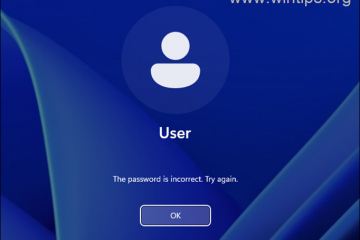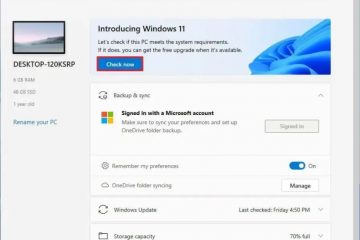Outlook har sett likadant ut de senaste åren. Microsoft uppdaterade dock nyligen Outlooks användargränssnitt för att vara mer modernt och har en förenklad design. Det bästa är att det överensstämmer med designprinciperna för Windows 11, med ett rent utseende, minimalistiska ikoner och enkel navigering.
Som standard är det nya användargränssnittet inaktiverat i Outlook. Du kan dock enkelt aktivera det nya Outlook-gränssnittet med bara ett par klick. I den här handledningen kommer jag att visa dig stegen för att aktivera det nya användargränssnittet i Outlook. Låt oss komma igång.
Innan du börjar
Innan du börjar, se till att Outlook-appen är uppdaterad.
Aktivera nytt Outlook-gränssnitt i Windows
Tryck på Startknapp för att öppna Start-menyn. Sök och öppna”Outlook“. Slå PÅ“Testa nya Outlook“växla i övre högra hörnet.Vänta på att Outlook hämtar de nödvändiga filerna.Klicka på knappen”Byt“. När du har startat om, klicka på”Fortsätt“knapp. Med det har du aktiverat Outlooks nya gränssnitt. Från och med nu, öppna”Outlook (ny)“när du öppnar Outlook-appen.
Detaljerad Steg (med skärmdumpar)
Först öppna Outlook-appen. Du kan göra det genom att söka efter”Outlook”i Start-menyn.
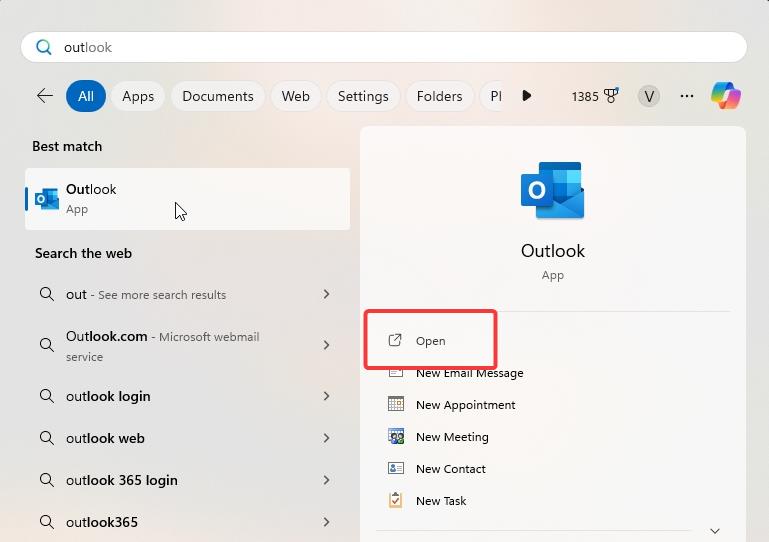
När det öppnas, aktivera PÅ reglaget”Testa nya Outlook“i det övre högra hörnet. Om du inte ser den här växeln måste du uppdatera din Outlook-app till den senaste versionen.
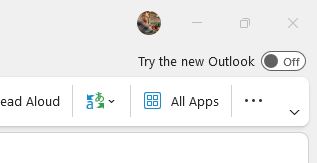 >
>
Så snart du slår på reglaget väntar du tills Outlook laddar ner de nödvändiga filerna för att aktivera den nya UI.
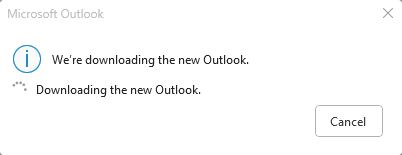
När du är klar klickar du på Knappen Switch.
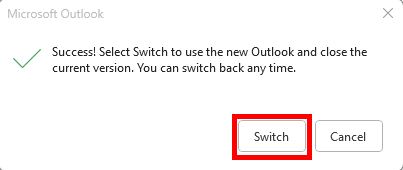
Ovanstående åtgärd kan startas om Outlook-appen Klicka sedan på knappen”Fortsätt“och du är klar.
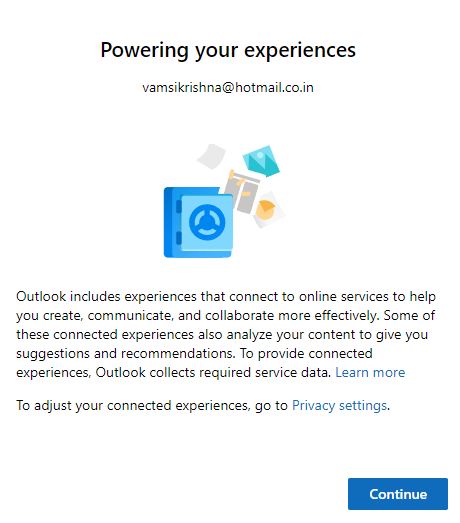
Med det, du har aktiverat det nya Outlook-gränssnittet.
Från och med nu när du öppnar Outlook-appen, sök efter”Outlook (ny)“i Start-menyn. Om du öppnar”Outlook (klassisk)”, kan det öppna Outlook-appen med det gamla gränssnittet.
Avsluta — Prova det nya gränssnittet i Outlook-appen
Sammanfattningsvis, att aktivera det nya användargränssnittet i Outlook-appen är lika enkelt som att slå på en växel När du slår på det nya användargränssnittet, prova det och se hur det fungerar för dig. I allmänhet är det lättare att använda och det finns också nya teman färger in Outlook-appen för att få den att se ut som du vill. Med det sagt, om du inte gillar det nya användargränssnittet och vill byta tillbaka, stäng helt enkelt AV växeln”Testa den nya Outlook”. Kom dock ihåg att det nya gränssnittet kommer att vara standard under de kommande månaderna och när det händer kan Microsoft ta bort alternativet att byta tillbaka till det gamla gränssnittet.
Om du har några frågor eller behov hjälp, kommentera nedan. Jag hjälper gärna till.